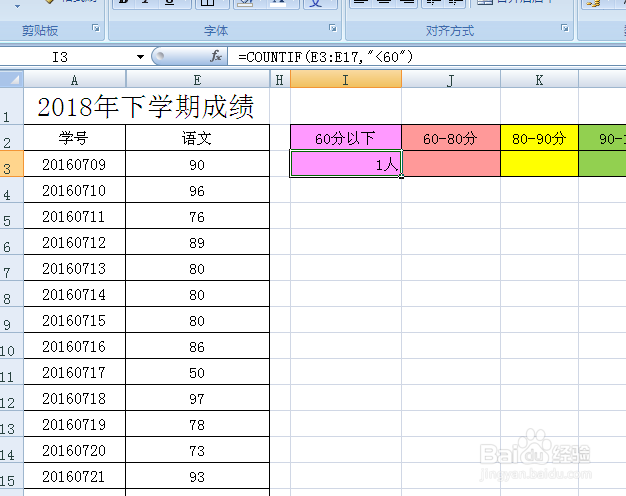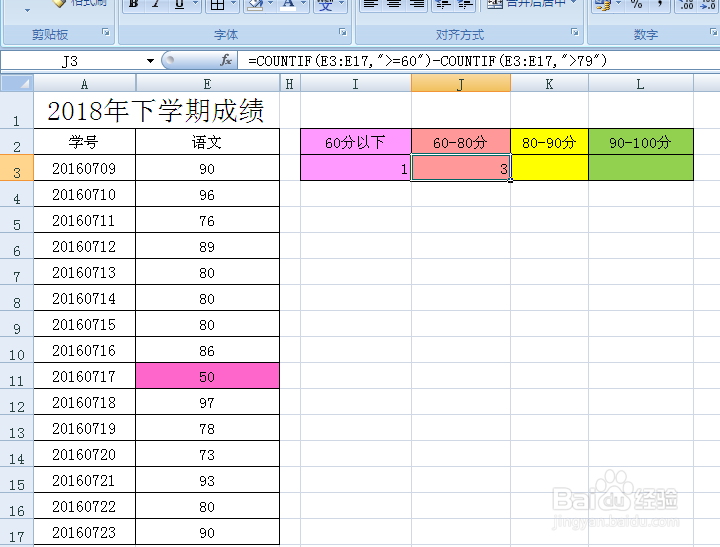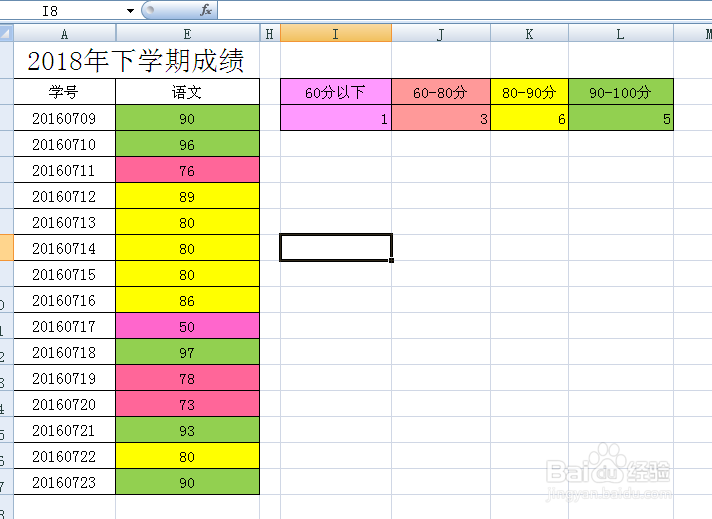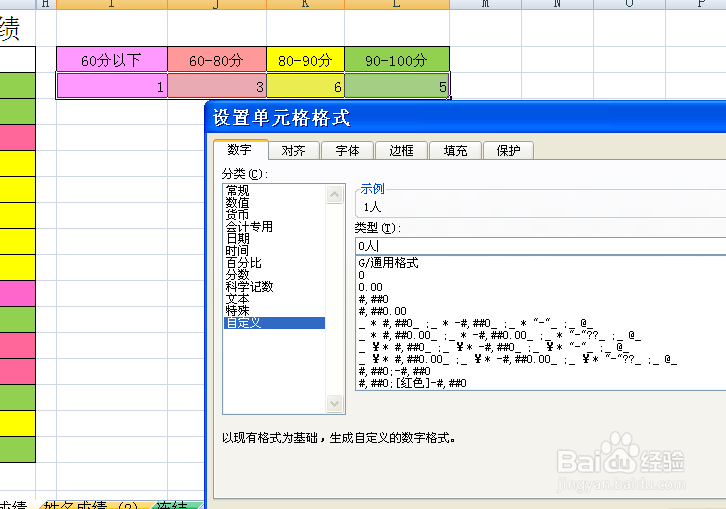用COUNTIF函数统计符合条件的人数
1、如图,如果要在成绩表中按各分数段统计学生的人数,要逐个去数会非常耗时,也不适合于大量数据的表格 。使用条件格式也只能突出显示相应的单元格却没法计算数目。这时使用COUNTIF函数就能更好的解决这个问题。
2、首先,统计成绩小于60分的学生的人数。输入函数公式“=COUNTIF(E3:E17,"<60")”,E3:E17为进行筛选统计的目标区域,即对此区域中小于60的数值计数,计算结果为1人。
3、第二步:统计成绩在60-80分(不含80)的人数,在单元格输入公式“=COUNTIF(E3砜实蛰斓:E17,">稆糨孝汶;=60")-COUNTIF(E3:E17,">79")”,即对大于等于60的数值计数并去除其中大于79的数值。
4、第三步:对成绩在80-90分(不含90)之间的学生人数进行统计,输入公式“=COUNTIF猾诮沓靥(E3:E17,">79")-COUNTIF(E3:E17,&鳎溻趄酃quot;>89")”,统计结果为6人。
5、最后统计成绩在90分及以上的人数,在单元格或编辑栏中输入公式“=COUNTIF(E3:E17,">89")”。
6、我们再使用条件格式对各阶段的数值进行颜色填充,这样更方便核对。
7、如果要为公式单元格的计算结果加上单位,可以在设置单元格格式中选择“自定义”进行设置。
声明:本网站引用、摘录或转载内容仅供网站访问者交流或参考,不代表本站立场,如存在版权或非法内容,请联系站长删除,联系邮箱:site.kefu@qq.com。
阅读量:86
阅读量:40
阅读量:34
阅读量:36
阅读量:64